提升数据可视化:告别普通柱形图,掌握温度计图的制作技巧
时间:2025-02-01 06:20
小编:星品数码网
大家好,我是对Excel有一点研究的小兰。今天,我们要探讨的是如何提升数据的可视化效果,从而将工作汇报的图表设计变得更具吸引力与直观性。数据可视化能够帮助我们更轻松地理解复杂的数据关系,而在各种不同的图表中,温度计图的使用可以说是一种非常智慧的选择。
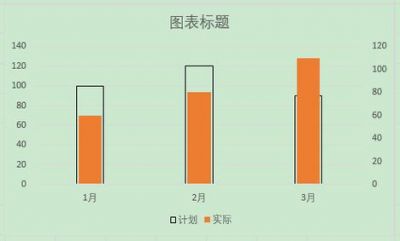
1. 为何选择温度计图?
相信大家在工作中,特别是在销售、项目进度和财务分析等领域,常常需要对比计划与实际数据。通常我们会选择传统的柱形图来展示这些信息。普通柱形图在展示多组数据时,往往难以一目了然。而温度计图以其独特的形状和显示效果,能够清晰地呈现出目标与实际的达成比例。
这样的图表不仅能够简化信息的传递,同时当实际值超出计划值时,它以直观的颜色变化(例如变红)的形式,帮助观众快速理解信息的意义。这种图表不仅提高了信息的易读性,也让你的工作成果在汇报时更具吸引力。
2. 温度计图的制作教程
下面,我们就来详细学习如何在Excel中制作温度计图。
步骤一:准备数据源
你需要准备好数据源。假设我们有如下的销售计划和实际销售数据:
| 季度 | 销售计划 | 实际销售 |
|------|---------|---------|
| Q1 | 80 | 90 |
| Q2 | 120 | 100 |
| Q3 | 150 | 130 |
| Q4 | 200 | 220 |
在这个表中,我们可以新增两列的辅助数据。例如,E列可以计算实际销售与计划的比率,而G列则可以根据条件挪出超出目标的值。
E列公式示例: `=IFERROR(D3/C3, "")`
G列公式示例: `=IF(E3>1, D3, NA())`
步骤二:插入普通柱形图
选中B、C、D和G列的数据,切换到“插入”选项卡,找到“柱形图”图标,选择“簇状柱形图”。这时候,你会看到生成的普通柱形图。
步骤三:调整柱形图格式
选择柱形图,右键选择“设置数据系列格式”,在系列格式设置窗口中进行以下调整:
将“计划”系列设为无填充,绿色边框;
将第一个“实际”系列设为绿色、边框无颜色;
将G列中的红色柱子设置为红色、边框无颜色。
在此之后,你通常会观察到柱子的宽度和颜色反映了各自的情况。
步骤四:分别绘制系列到不同坐标轴
为了实现更好的视觉效果,我们需要为不同的系列设置独立的坐标轴。在柱形图中选择绿色柱子,将“系列绘制在”改为“次坐标轴”。同样地,选择红色柱子,做相同的操作。
调整“系列重叠”和“间隙宽度”数值,直到你获得满意的显示效果。记得要动态观察图表变化,这样能更好地把控其实时视觉效果。
步骤五:设置坐标轴及完善图表
调整坐标轴最大值,比如如果数据的最大值是220,你可以将其设定为240,以给予图表一些缓冲空间。
删除图表中的标题和网格线,并添加数据标签,这能够使数据更加清晰。
3. 温度计图的优势
通过上述步骤,你成功制作出了一款温度计图。如此独特的图表,在公司内部汇报中定能吸引到高层的注意。这种图表的优势在于:
直观性强:数据的展示不仅准确,还能够很快被理解。
视觉效果好:鲜明的颜色对比使得观众的视觉疲劳降到最低。
存储信息量高:通过设计,不同的数据维度可以同时展现,让数据之间的关系更加清晰。
4.
数据可视化是一项重要的技能,随着工作中信息量的增加,能够直观有效地表达信息显得愈发重要。掌握温度计图的制作技巧,不仅能提升你的Excel技能,还能在展示中赢得更多赞赏。
,如果你在制作图表时有任何新的体验或有趣的效果,别忘了分享给我们哦!同时,也希望你能在用到温度计图的工作报告中,给人带来耳目一新的感觉,展示出精华的工作成果!加油!

